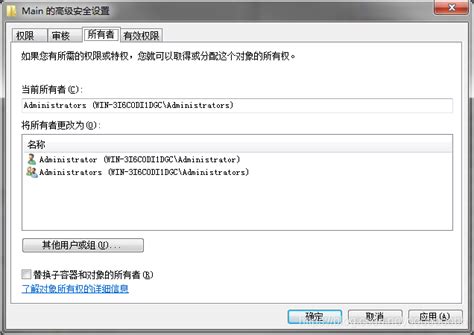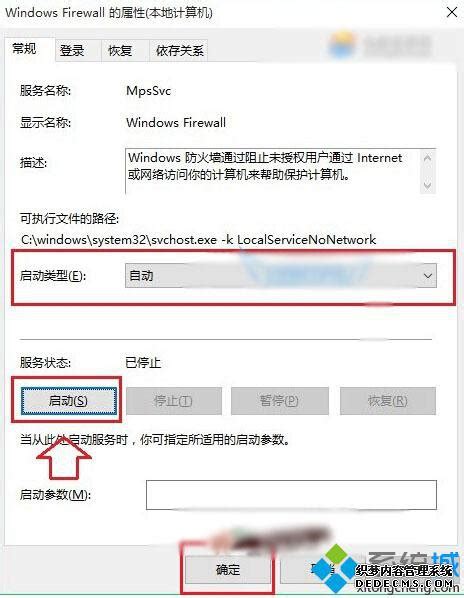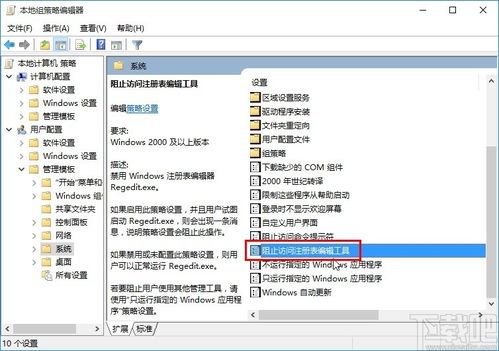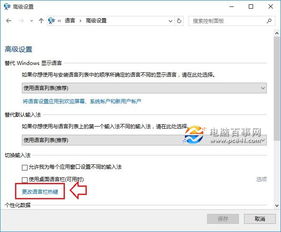解决Win10电脑无法修改系统时间权限问题
当遇到Win10电脑没有权限修改系统时间的问题时,许多用户可能会感到困惑和不知所措。这一问题通常与系统权限设置、第三方软件干扰或系统服务状态有关。以下将提供一些实用的解决步骤,帮助用户重新获得修改系统时间的权限。
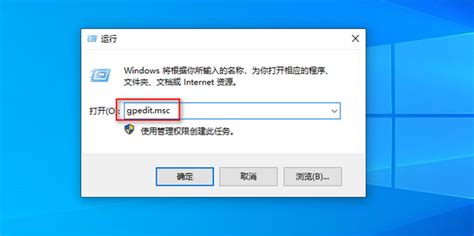
首先,确保用户拥有管理员权限是修改系统时间的前提。在Windows10系统中,只有管理员账户才能更改系统时间。因此,如果当前用户不是以管理员身份登录的,需要切换到管理员账户或提升当前账户的权限。这可以通过注销当前账户并以管理员身份重新登录,或者在需要管理员权限的操作上右击选择“以管理员身份运行”来实现。

接下来,可以尝试通过组策略编辑器来修改系统时间的权限设置。具体操作步骤如下:
1. 右键点击Windows10桌面左下角的开始按钮,在弹出的菜单中选择“运行”菜单项。
2. 在打开的Windows10运行窗口中输入命令gpedit.msc,点击确定按钮。
3. 这时会打开Windows10的本地组策略编辑器窗口,依次点击计算机配置/Windows设置/安全设置/本地策略/用户权限分配菜单项。
4. 在右侧新打开的窗口中,找到并点击“更改系统时间”设置项。
5. 右键点击“更改系统时间”设置项,在弹出的菜单中选择“属性”菜单项。
6. 在打开的设置项属性窗口中,点击左下角的“添加用户或组”按钮。
7. 在打开的选择用户或组窗口中,输入当前用户名,然后点击“检查名称”按钮,显示出该用户的详细名称后点击确定按钮。
8. 在设置项属性窗口中,可以看到当前的用户已添加到列表中了,最后点击确定按钮。
完成以上步骤后,用户应该已经获得了修改系统时间的权限。此时,可以尝试手动修改系统时间。如果之前是因为权限问题无法修改时间,现在应该可以顺利进行了。
另外,如果系统时间与网络时间同步,可能会导致手动修改时间时受到限制。为了解决这个问题,可以尝试调整日期和时间的设置。具体步骤如下:
1. 右键单击任务栏上的时间区域。
2. 选择“调整日期/时间”选项。
3. 在打开的窗口中,查看“自动设置时间”和“自动设置时区”选项的状态。
4. 如果这些选项已启用,但用户希望手动修改时间,可以尝试禁用这些选项。禁用后,用户应该能够手动设置系统时间了。
需要注意的是,禁用自动设置时间和时区可能会导致系统时间与网络时间不同步。因此,在手动修改时间后,用户可能需要定期检查并更新系统时间,以确保其准确性。
此外,第三方时间同步软件也可能干扰系统时间的修改。如果用户安装了任何第三方时间同步软件,请尝试禁用它并重新启动计算机。然后再次尝试手动修改时间,看是否能够成功。
除了以上方法,检查Windows时间服务的状态也是解决无法修改系统时间问题的一个重要步骤。Windows时间服务负责维护系统时间的准确性,并确保其与网络时间同步。如果此服务未运行或配置不正确,可能会导致无法修改系统时间。
要检查Windows时间服务的状态,请按照以下步骤操作:
1. 按下Win+R键,打开运行窗口。
2. 输入services.msc并按回车键,打开服务管理器。
3. 在服务列表中,找到“Windows时间”服务。
4. 双击该服务以打开其属性窗口。
5. 在“常规”选项卡中,查看服务的状态。如果服务未运行,请单击“启动”按钮以启动服务。
6. 同时,确保服务的启动类型设置为“自动”,以便在系统启动时自动启动该服务。
如果以上方法仍然无法解决问题,用户还可以尝试更新操作系统。有时候,操作系统中的一些已知问题可能会通过更新得到修复。因此,检查并安装最新的Windows更新可能会帮助解决无法修改系统时间的问题。
另外,执行系统文件检查也是一个值得尝试的方法。系统文件损坏或丢失可能会导致各种奇怪的问题,包括无法修改系统时间。要执行系统文件检查,请按照以下步骤操作:
1. 以管理员身份打开命令提示符。
2. 输入sfc /scannow命令并按回车键运行。
3. 系统文件检查器将扫描所有受保护的系统文件,并修复找到的任何问题。
请注意,执行系统文件检查可能需要一些时间,具体取决于系统的配置和文件的数量。此外,在扫描过程中,用户可能会看到一些提示信息,指示哪些文件已修复或无法修复。对于无法修复的文件,用户可能需要从其他可靠来源获取替换文件或寻求专业帮助。
如果尝试了以上所有方法仍然无法解决问题,那么可能需要考虑联系技术支持人员或重装操作系统了。在某些情况下,系统文件可能受到严重损坏或感染恶意软件,导致无法修复。此时,重装操作系统可能是恢复系统正常运行的唯一方法。
然而,在决定重装操作系统之前,请务必备份所有重要数据。重装操作系统将清除硬盘上的所有数据,因此在进行此操作之前,请确保已将所有重要文件、文档和照片等备份到安全的位置。
总之,当遇到Win10电脑没有权限修改系统时间的问题时,用户不必过于担心。通过检查管理员权限、组策略设置、第三方软件干扰、Windows时间服务状态以及更新操作系统等方法,大多数用户应该能够重新获得修改系统时间的权限。如果问题仍然存在,可以考虑联系技术支持人员或重装操作系统来解决。
-
 轻松解决!Windows系统无法修改时间的权限问题新闻资讯05-29
轻松解决!Windows系统无法修改时间的权限问题新闻资讯05-29 -
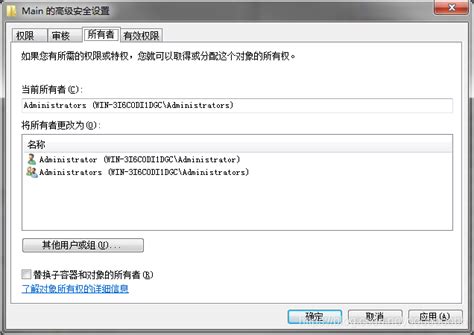 Win7用户必看:一键重置IE10组件并优化运行权限的秘籍新闻资讯12-08
Win7用户必看:一键重置IE10组件并优化运行权限的秘籍新闻资讯12-08 -
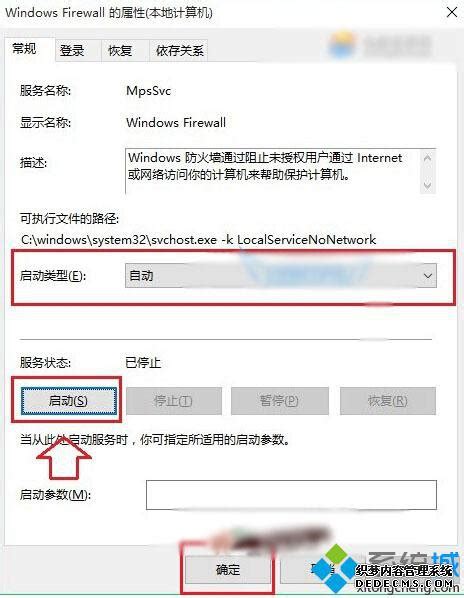 解决Win10系统电脑无法安装字体的方法新闻资讯04-11
解决Win10系统电脑无法安装字体的方法新闻资讯04-11 -
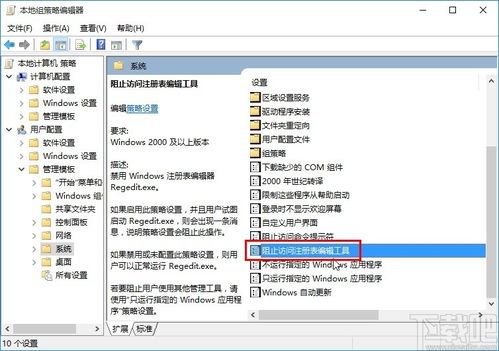 轻松解决!Win10注册表编辑器被管理员禁用的应对方法新闻资讯04-14
轻松解决!Win10注册表编辑器被管理员禁用的应对方法新闻资讯04-14 -
 Win10注册表遭禁?管理员权限解锁秘籍!新闻资讯11-26
Win10注册表遭禁?管理员权限解锁秘籍!新闻资讯11-26 -
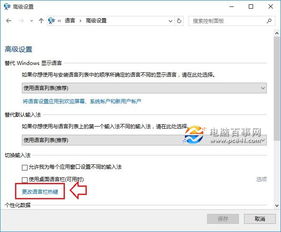 如何解决电脑Win10系统输入法热键冲突问题?新闻资讯11-27
如何解决电脑Win10系统输入法热键冲突问题?新闻资讯11-27